Как мы все знаем, Xbox популярен, чтобы насладиться невообразимыми и незабываемыми игровыми впечатлениями самым удивительным образом. Тем не менее, некоторые пользователи сталкиваются с различными типами проблем со своими консолями Xbox. Одной из ошибок является код ошибки обновления 0x8b0500b6, который может удивить пользователей Xbox, когда они попытаются выполнить обновление. Прочтите эту статью до конца, чтобы узнать, как исправить ошибку Xbox с кодом 0x8b0500b6, и возобновить работу, которую вы когда-то имели.
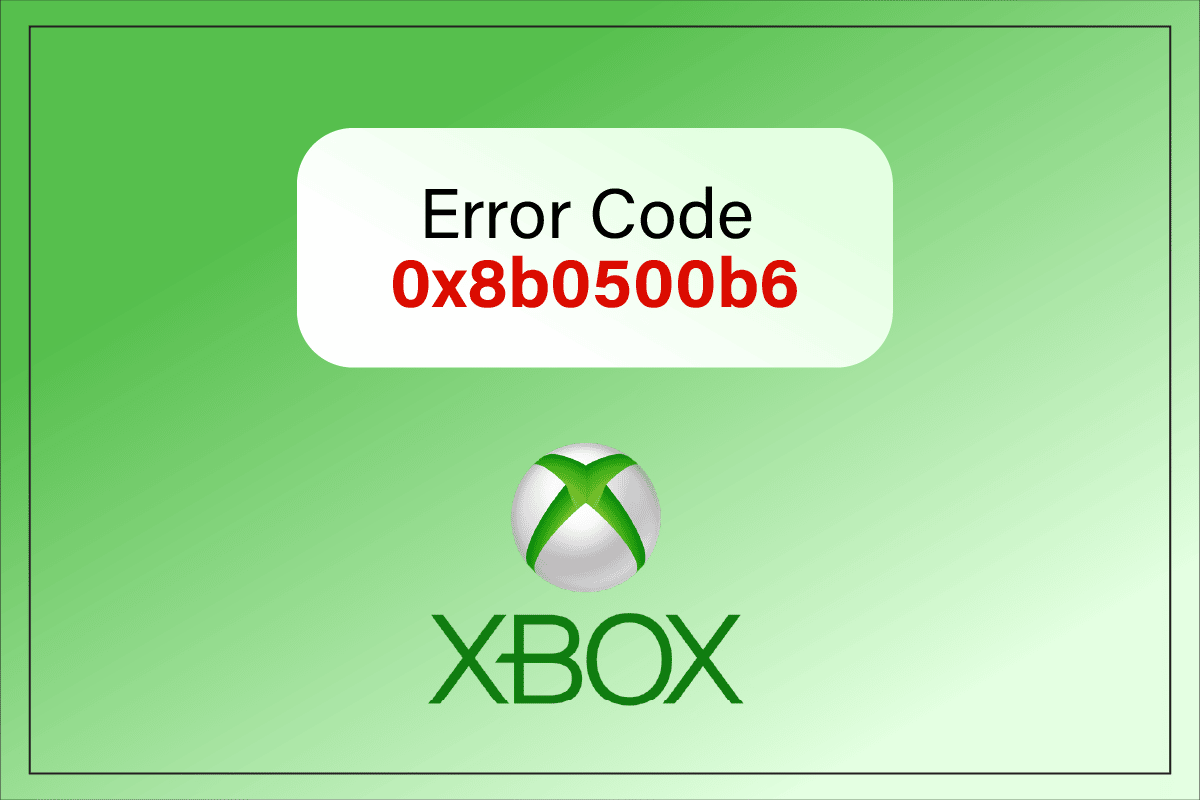
Оглавление
Как исправить код ошибки Xbox 0x8b0500b6
Ниже приведены некоторые из причин появления кода ошибки обновления 0x8b0500b6 на вашем Xbox.
- Неработающие серверы Xbox
- Неисправное беспроводное соединение
- Поврежденные сетевые настройки
- Проблемы согласованности с профилем Xbox
Продолжайте читать дальше, чтобы найти подходящие способы мгновенного устранения обсуждаемой проблемы на консоли Xbox.
Метод 1: основные шаги по устранению неполадок
Выполните указанные ниже основные шаги по устранению неполадок, прежде чем пытаться выполнить сложные, чтобы исправить код ошибки Xbox 0x8b0500b6.
1. Проверьте статус серверов Xbox
Во-первых, вы можете проверить состояние серверов Xbox, чтобы убедиться, что серверы работают без сбоев. Посетите страницу статуса Xbox Live, чтобы убедиться в этом.

2. Используйте проводной геймпад Xbox
Иногда беспроводной контроллер Xbox может вызывать некоторые проблемы с подключением и конфигурацией консоли. В этом случае вам следует попробовать использовать проводной контроллер Xbox, чтобы уменьшить прерывания и избежать проблем с отключением. Вы можете использовать кабель Micro USB Type-A для подключения контроллера к ПК или консоли.

Способ 2: выключите и снова включите консоль Xbox
Вы также можете выключить и снова включить консоль Xbox, чтобы исправить обсуждаемый код ошибки. Ниже приведены шаги, демонстрирующие это:
1. Нажмите и удерживайте кнопку Xbox на консоли в течение 10 секунд.

2. Отсоедините кабели, идущие к консоли, и снова подключите их через некоторое время.
3. Еще раз нажмите кнопку Xbox на консоли и дождитесь ее полного включения, при этом на экране отображается зеленая анимация запуска.
Примечание. Если зеленая анимация загрузки не появляется при перезапуске процесса, повторите вышеупомянутые шаги еще раз, чтобы убедиться, что он включается правильно.
После этого проверьте, удалось ли вам исправить код ошибки обновления 0x8b0500b6 или нет.
Способ 3: проверка сетевого подключения
Код ошибки обновления 0x8b0500b6 на вашем Xbox может возникнуть, если ваше соединение Wi-Fi нестабильно или имеет существующий сбой. Вы можете проверить соединение Wi-Fi на Xbox, чтобы узнать, может ли оно исправить указанный код ошибки.
1. Выберите параметр «Настройки» на главном экране консоли Xbox.
2. Выберите Все настройки > Сеть > Настройки сети, как показано ниже.
3. Затем выберите параметр «Проверить сетевое подключение», как показано ниже.

Убедитесь, что ваше соединение работает нормально после завершения тестирования.
Способ 4: удалить и повторно добавить профиль пользователя
Когда профиль пользователя, в который вы вошли, имеет проблемы согласованности на Xbox, это может привести к ошибке обновления Xbox One с кодом 0x8b05000f. Из-за этих проблем вы не сможете получить доступ к необходимым ресурсам. Выполните следующие действия, чтобы удалить и повторно добавить профиль пользователя на консоли Xbox.
1. На главном экране Xbox нажмите кнопку Xbox на геймпаде, чтобы открыть Гид.
2. Выберите Настройки > Все настройки.
3. Выберите «Учетная запись» > «Удалить учетные записи», как показано ниже.

4. Выберите «Удалить» для учетной записи, которую вы хотите удалить, и нажмите «Закрыть», когда закончите.
5. Снова откройте Гид, нажав кнопку Xbox на геймпаде.
6. Нажмите «Добавить и управлять» на вкладке «Вход».
7. Выберите параметр Добавить новый, как показано ниже.

8. Заполните данные для входа в учетную запись Microsoft и нажмите «Ввод».
9. Прочтите и примите Соглашение об обслуживании Майкрософт и Заявление о конфиденциальности.
10. Настройте параметры входа и безопасности, следуя инструкциям на экране.
Способ 5: сброс консоли Xbox
Если при устранении кода ошибки обновления 0x8b0500b6 на Xbox ничего не помогло, вам придется окончательно перезагрузить консоль Xbox. Давайте посмотрим, как сбросить консоль.
1. Нажмите кнопку Xbox на контроллере, чтобы открыть Гид.

2. Выберите «Настройки» > «Система» > «Информация о консоли», как показано ниже.

3. Выберите параметр «Сброс консоли», как показано ниже.

4. Выберите СБРОС И УДАЛИТЬ ВСЕ.

Способ 6: обратитесь в службу поддержки Xbox
Если код ошибки обновления 0x8b0500b6 не исчезает после использования каждого метода, упомянутого выше, вам придется обратиться в службу поддержки Xbox, чтобы сообщить о проблеме. Служба поддержки поймет, с какой ошибкой вы столкнулись, и предложит решения для их исправления как можно раньше. Вы можете посетить страницу поддержки Xbox, чтобы инициировать процесс из самого браузера вашего настольного компьютера.

***
Итак, мы надеемся, что вы поняли, как исправить код ошибки Xbox 0x8b0500b6, с подробными инструкциями, которые вам помогут. Вы можете сообщить нам о любых вопросах по поводу этой статьи или предложениях по любой другой теме, по которой вы хотите, чтобы мы написали статью. Оставьте их в разделе комментариев ниже, чтобы мы знали.

